-
Can I use MetaTrader 4 (MT4) on Mac?
Yes, there is a MetaTrader 4 for macOS. You can download the installer of MT4 for macOS on this page.
-
How do I install MetaTrader 4 (MT4) on my Mac?
First, you need to download the installer from this page. FBS broker already got everything ready for you to install MetaTrader 4 on your Mac.
Next, press the green Download button, which is above the How to install section. Once the MetaTrader 4 installer is downloaded, drag the file to your Application folder. After that, double-click the MetaTrader 4 for Mac application and select “Open”. Now you are ready to use MetaTrader 4.
-
How can I get MetaTrader 4 (MT4) on my Mac 2020?
It depends on a macOS version rather than on the Mac model. MetaTrader 4 supports the Apple M1 chip and works with most system versions, including Big Sur.
-
How do I run MetaTrader 4 (MT4) on macOS Catalina?
The overall process is the same as for other versions. But here is a small tip. When you install MetaTrader 4 on macOS Catalina or older macOS versions, open the .pkg file via the context menu instead of double-clicking. It will help to avoid a warning about not being able to verify the package developer and will show the Open button in the dialog.
-
What instruments can I trade with FBS?
FBS broker offers assets for Forex trading on MetaTrader 4, such as a wide choice of currency pairs. Also you can trade energies, commodities, stocks and more. With FBS, it is possible to trade financial assets with competitive spreads from 0 points and ultra-fast order execution from 0.3 seconds.
MetaTrader 4 for macOS
Trade Forex, gold, stocks, and more on MetaTrader 4 with a reliable broker FBS.
What are the advantages of MetaTrader 4 for macOS?
The MetaTrader 4 platform offers great possibilities for different trading styles. You can manage multiple orders and trade various assets, from Forex and gold to indices and stocks. Also, FBS broker offers leverage up to 1:3000 and competitive spreads for your trading.
MT4 for macOS features
- Expert Advisors (EA) available
- 30+ indicators
- Alerts and financial news
- Technical analysis with charting tools
- Various timeframes
- Internal mailbox
- History management and data export/import
- Full data back-up and security
- Built-in guides for MetaTrader 4 and MetaQuotes Language 4
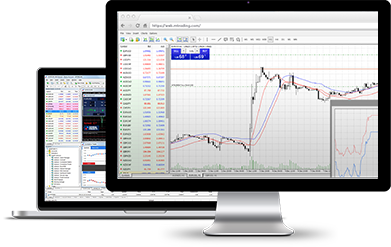
How to install MetaTrader 4 on macOS
- Download MetaTrader 4 by clicking here (.pkg file).
- Double-click the file.
- Drag the MetaTrader 4 icon to your Applications Folder.
- Double-click again once the installation is done and select “Open”.
- Enter your account data to log in if you already have an account at FBS broker. If not, create an account on our website. It is fast and easy.
- After you log in to MetaTrader 4, start trading.
HOW TO INSTALL EXPERT ADVISOR
- Open Finder
- Proceed to the Applications folder
- Find the FBS-Trader4-Mac, right-click and select "Show Package Contents"
- Open the "drive_c" folder and install your EA in (drive_c/Program files/FBS Trader 4/MQL4/Experts)
- Restart the application so that it could recognize your EA
HOW TO UNINSTALL
- Delete FBS-Trader4-Mac from the Applications folder *Note that MetaTrader Market tab is unavaliable while trading with FBS-Trader4-Mac
Instant opening







